Как конвертировать видео с dvd диска в avi
Обновлено: 01.07.2024
Лучшие бесплатные видеоконвертеры
1. Movavi Video Converter
У Movavi есть отличная программа для преобразования файлов. Movavi Video Converter – это многофункциональное приложение, с помощью которого вы сможете не только конвертировать видео в любой формат, но и отредактировать его, а также добавить субтитры и обработать звук. Скачайте бесплатную пробную версию (триальный период – неделя).
С программой смогут с легкостью разобраться даже новички: у нее очень простой и интуитивный интерфейс.
2. VSDC Free Video Converter
Хорошее приложение с большим набором функций. Если вы много работаете с видео, оно вам точно пригодится. Форматы для конвертации можно выбирать, исходя из типа устройства. В VSDC можно не только быстро конвертировать видео и аудио в высоком качестве, но и редактировать файлы – например, укорачивать видео, вырезать из него фрагменты или склеивать несколько файлов в один.
У программы простой и понятный интерфейс. Она переведена на несколько языков, в том числе и русский.
3. Convertilla
Удобная программа с лаконичным набором инструментов. Если вам не нужны дополнительные функции вроде наложения субтитров или записи видео на диск, то Convertilla поможет быстро выполнить задачу.
Программа поддерживает все популярные форматы видео и музыки. Если вы не знаете, какой именно формат вам нужен, в приложении есть специальные шаблоны для разных типов устройств – в том числе игровых приставок и смартфонов. Convertilla переведена на русский язык. Очень популярное приложение, регулярно попадает в различные рейтинги и обзоры.
4. HandBrake
HandBrake – больше, чем видеоконвертер. Это декодер с открытым кодом – полностью бесплатный. Это значит, что программа позволит вам преобразовывать не только форматы файлов, но и кодеки (о том, что это такое, мы рассказывали в этой статье ).
HandBrake позволяет настраивать конвертирование, исходя из типа устройства, поддерживает популярные форматы, помогает обходить защиту от копирования*. Кроме этого, приложение может обрабатывать сразу несколько файлов одновременно, делить видео на главы, добавлять субтитры и накладывать на изображение фильтры. У приложения простой и понятный интерфейс, и управлять ей очень легко.
*На всякий случай напоминаем, что распространять контент, авторские права на который вам не принадлежат, незаконно и может повлечь проблемы с правообладателями.
5. Any Video Converter Free
Бесплатная версия популярной и удобной программы. Any Video Converter поддерживает широкий пул видео форматов, в том числе MP4, WMV, AVI, MOV и другие. Конвертирует файлы для iPhone и смартфонов на базе Android, а также HD видео.
В программе есть и полезные дополнительные функции: например, редактор видео, приложения для захвата экрана и записи файлов на DVD, CD или Blu-ray. Единственный крошечный недостаток, который мы можем отметить, – это слегка устаревший и не очень простой для пользователя интерфейс. Но так ли это важно, когда весь набор этих функций предоставляется в одной программе абсолютно бесплатно? Есть версия как для Windows, так и для Mac.
6. Adapter
Простая и быстрая программа с легким интерфейсом и набором необходимых функций для конвертации видео, аудио и картинок. Поддерживает все востребованные форматы, позволяет редактировать конечный файл, а также поддерживает пакетную конвертацию – если нужно обработать сразу несколько аналогичных файлов, не нужно конвертировать их по очереди.
Плюс ко всему, в Adapter есть несколько интересных дополнительных функций – вроде создания таймлапс видео из картинок, наложения водяного знака и извлечения аудио из видеоролика.
Единственный недостаток – программа не переведена на русский язык. Впрочем, с таким простым и приятным интерфейсом совсем не обязательно знать английский в совершенстве, чтобы разобраться, куда кликать.
7. Format Factory
Универсальная многофункциональная программа для конвертации видео, аудио, фото, а также текстовых файлов. Кроме этого, Format Factory поможет восстановить поврежденные файлы, скопировать видео с DVD, скачать ролик с YouTube и других платформ. Для тех, кто работает с изображениями, в программе есть простой редактор фото.
Приложение переведено на 66 языков, в том числе – на русский. Работает только на Windows.
- Операционная система : Windows
- Вдодящие форматы : MP4, 3GP, MPG, AVI, WMV, FLV, SWF
- Конечные форматы : MP4, 3GP, MPG, AVI, WMV, FLV, SWF
8. Freemake Video Converter
Freemake – отличный бесплатный конвертер видео. Приложение позволяет конвертировать видео всего в пару кликов – загружаете файл, выбираете конечный формат и нажимаете кнопку «пуск»! Программа мощная – обрабатывает файлы за считанные секунды. Поддерживает все популярные форматы видео и аудио. Кроме того, с помощью Freemake можно конвертировать одновременно несколько файлов, добавлять и редактировать надписи, создавать слайдшоу и скачивать ролики с сайтов вроде YouTube и Facebook.
- Операционная система : Windows.
- Вдодящие форматы : MP4, AVI, MKV, WMV, MP3, DVD, 3GP, SWF, FLV, HD, MOV, RM, QT, Divx, Xvid, TS, Fraps и прочие.
- Конечные форматы : MP4, AVI, MKV, WMV, MP3, DVD, 3GP, SWF, FLV, HD, MOV, RM, QT, Divx, Xvid, TS, Fraps и прочие.
9. Онлайн Видео Конвертер
Если нужно быстро открыть файл и не хочется скачивать лишние программы, конвертировать можно через онлайн-сервисы – например, Онлайн Видео Конвертер. У таких браузерных приложений есть некоторые ограничения, Например, Конвертер не может обрабатывать файлы больше 1ГБ и не оснащен дополнительными функциями вроде пакетного конвертирования. Зато программа отлично справляется со своей основной задачей – быстро преобразовывает файлы одного формата в другой, поддерживает большинство востребованных форматов и доступна даже новичкам. Еще одна приятная деталь: поскольку это онлайн-приложение, оно будет исправно работать и на Windows, и на Mac.
- Операционная система : Windows, Mac, Linux.
- Вдодящие форматы : MP4, AVI, MKV, MOV, MPEG, M4V, WMV, FLV
- Конечные форматы : MP4, AVI, MKV, MOV, MPEG, M4V, WMV, FLV, VOB, SWF, MJPEG, OGV, WEBM, MTS и прочие.
Как видите, все видеоконвертеры разные – с разным набором функций и разным интерфейсом. Поэтому, если вы часто прибегаете к конвертации файлов, хорошо иметь в арсенале несколько бесплатных программ, которые будут покрывать все ваши запросы. Другой вариант – приобрести профессиональный конвертер , в котором будет все и сразу. Тем более что такие приложения стоят совсем не дорого – особенно с нашей скидкой 😉
У вас накопилась стопка DVD c семейными видеоархивами? Если вы хотите, чтобы любимый фильм был под рукой, то стоит сохранить его на жестком диске компьютера в удобном формате хранения. И здесь вам поможет конвертер DVD в AVI или в другой подходящий формат.
Большинство мобильных устройств тоже не способно прочесть формат DVD – его необходимо преобразовать в подходящее расширение, например, в AVI. Последнее поддерживается практически всеми современными проигрывателями. Решение актуально не только для смартфонов и планшетов, но и для операционных систем многих компьютеров и ноутбуков. Но как DVD перевести в AVI без потери качества? Ведь конвертация редко проходит беспроблемно, и на выходе вы рискуете получить не лучшую картинку. Здесь мы поговорим о том, как конвертировать DVD в AVI с сохранением качества и приведем 5 лучших программ, которые помогут преобразовать видео всего за несколько минут.
Как выбрать конвертер DVD в AVI? Плюсы и минусы программ
Любой софт имеет свои преимущества и недостатки. Мы приведем наиболее полное описание возможностей каждой программы из пятерки лучших, обозначим ее плюсы и минусы. Это поможет вам выбрать оптимальный вариант конвертации DVD в AVI простой, быстрой и без риска заражения операционной системы опасными вирусами. Итак, обзор 5-ти лучших программ.
Movavi Video Converter
Movavi Video Converter помогает перевести DVD в формат AVI несколькими кликами. Вы сможете преобразовать запись с диска или конвертировать скачанный файл или образ. Интерфейс программы на русском языке, установки дополнительного софта не потребуется.
Если вы передумаете и захотите конвертировать видео в другой формат, то легко сможете сделать это, отыскав свой гаджет в меню Устройства. Просто кликните на него, и система сама определит подходящий формат. Бонус – бесплатный тестовый период, в течение которого можно оценить все возможности конвертера.
Movavi Video Converter облегчит задачу по переводу видеофайлов в необходимый вам формат. Программа обладает предельно простым и интуитивно-понятным интерфейсом на русском языке, так что вы сможете конвертировать DVD в AVI и другие форматы всего за пять шагов. Просто скачайте программу и следуйте инструкции ниже.
Шаг 1. Скачайте и установите программу
Шаг 2. Добавьте DVD в программу
Шаг 3. Выберите формат видео
Выберите раздел Видео в нижней части интерфейса. В подразделе AVI выберите AVI. Помните, что вы также можете задать дополнительные настройки конвертации: выбрать видео- и аудиокодек, изменить разрешение и соотношение сторон видео. Сделать это можно, нажав кнопку с изображением шестеренки под лентой форматов. В открывшемся окне задайте нужные параметры. Вы можете сохранить выбранные настройки в отдельном профиле для быстрого доступа к ним.
Шаг 4. Начните процесс конвертации DVD в AVI
Шаг 5. Наслаждайтесь результатом
Полученное в результате преобразования видео вы можете смотреть, хранить и редактировать на компьютере. Вам также может понадобиться переконвертировать формат AVI в DVD, например, если вы захотите посмотреть отредактированный ролик на DVD-плеере. Чтобы переделать AVI в DVD, вам нужно записать его на диск. С этой задачей легко справится Movavi Video Suite для Windows – универсальный пакет программ, куда входят конвертер и редактор видео, приложения для прожига дисков и видеозахвата и многое другое. Скачайте пробную версию программы и оцените все ее возможности прямо сейчас!
* Внимание. Movavi Video Converter не позволяет конвертировать видеофайлы и DVD с защитой от копирования.
- Удобный интерфейс, в частности на русском языке
- Конвертация DVD в AVI и в десятки других форматов, с возможностью быстрого выбора нужного разрешения по типу устройства
- Возможность преобразования формата без потери качества или сжатия видео по заданным критериям
- Удобная опция отправки конвертированного файла на гаджеты
- Базовое редактирование
- Гарантированная безопасность софта
- Бесплатный тестовый период
- Ограниченное бесплатное использование
- Невозможность работы с файлами и дисками с защитой от копирования
Movavi Конвертер Видео
Отличный способ перевести мультимедиа в нужный формат!
K-Lite Video Conversion Pack
Набор конвертеров от разработчиков пакета кодеков K-Lite Codec Pack. Позволяет перекодировать DVD в AVI и несколько других форматов. В наборе представлены 3 программы:
- Avidemux – предназначена для редактирования видеофайлов. К сожалению, не всех форматов. Можно вырезать фрагменты, склеивать несколько роликов. Также доступна конвертация видео в несколько форматов, среди которых и AVI. Можно работать с диском или с образом, в софт вшиты все кодеки, в частности необходимые для работы со звуком. Это основной софт для конвертации видео в наборе K-Lite Video Conversion Pack.
- ImgBurn – специализированная программ, которая предназначена для записи образов CD и DVD дисков. Обладает достаточным, но не исчерпывающим функционалом.
- DVDStyler – эта программа предназначена исключительно для проектирования и записи DVD дисков. В числе ее возможностей создание интерактивного меню.
К сожалению, софт нельзя скачать на русском языке – только на английском. Можно найти любительский русификатор, который обеспечит примерный перевод, но не более. Поэтому пользователи, не владеющие английским языком, отмечают сложность использования софта.
- Полный набор кодеков, характерный для пакета K-Lite Codec Pack
- 3 программы в наборе – помимо конвертации с их помощью можно записать образ диска, создать меню и отредактировать видеофайл
- Быстрая установка на Windows 10
- Бесплатная конвертация DVD в AVI
- Англоязычный интерфейс, отсутствие официальных и профессиональных русификаторов
- Неудобная и устаревшая, по мнению многих пользователей, панель управления процессом конвертации
- Необходимость ручной настройки софта после установки
- Риск потери качества при конвертации
- Ограничения по использованию – преимущественно набор программ ориентирован только на ПК и ноутбуки с 64-разрядной ОС Windows, 32-разрядные операционные системы не поддерживаются
MKV to MP4 Converter
Не пугайтесь названия: этот конвертер умеет работать и с другими форматами. С его помощью можно сделать видео в формате AVI с образа DVD диска или скачанного файла. Интерфейс программы на английском языке, русификатора не предусмотрено. Поэтому при первом использовании стоит разобраться в функционале и алгоритмах конвертации.
Важно: программа часто распространяется на сторонних ресурсах, при их посещении есть риск заразить устройство опасными вирусами. Старайтесь находить источники, которым можно доверять. Лучше всего, если это будет официальный сайт разработчиков.
Также многие пользователи отмечают сложности с установкой программы: возникающие ошибки приходится решать самостоятельно, так как софт распространяется бесплатно и надеяться на помощь саппорта разработчиков не приходится.
Последние обновления программы выпущены более 5-ти лет назад, поэтому дизайн и функционал скромные. Программы будет достаточно для того, чтобы сделать из DVD видео формата AVI, но его редактирование, расшаривание и запись на диск придется проводить через сторонний софт. Функционал для регулирования качества картинки и размера файла не предусмотрен, данные видео будут доступны только после завершения процесса конвертации.
- Бесплатный и свободно распространяемый софт
- Возможность конвертации DVD в AVI и еще несколько форматов
- Программа с устаревшим дизайном
- Отсутствие русскоязычного интерфейса
- Ограниченный функционал
- Возможность установки только на ПК и ноутбуки с ОС Windows
- Отсутствие поддержки пользователей
- Возможные ошибки при установке
Freemake Video Converter
Программа из серии Freemake, которую можно использовать как конвертер DVD в AVI. Предусмотрено 2 версии софта – бесплатная и платная. В первом случае придется мириться с регулярным показом рекламы и водяными знаками на видео, а также с ограниченным функционалом. Платная версия, в зависимости от статуса и стоимости пакета, позволяет частично или полностью снять ограничения.
Конвертер может работать с более чем 500 форматами файлов. С его помощью можно преобразовывать видео, менять его расширения, вырезать отдельные фрагменты и склеивать ролики. Однако набор опций напрямую зависит от типа тарифа, который выберет пользователь. Наиболее широкий функционал доступен в платной версии с премиум-пакетом.
Конвертация проходит в несколько кликов. Но только при условии, что процесс не осложняется просмотром рекламы, что актуально для пользователей бесплатной версии. Равно как и водяные знаки, которые практически всегда появляются на преобразованном ролике. Конвертировать можно как образы DVD-дисков, так и загруженные файлы.
- Есть бесплатная версия
- Возможность работы с видео 500 форматов
- Русскоязычный интерфейс
- Наличие демо-версии
- Дополнительные опции – например, выгрузка конвертированного видео на YouTube
- Программу можно установить только на компьютеры и ноутбуки с ОС Windows
- Бесплатная версия имеет ограниченный функционал, часто предполагает показ рекламы и наложение водяных знаков на конвертированное видео
VSDC Free Video Converter
Конвертер, который позволяет перевести DVD в AVI. Имеет 2 набора инструментов – базовый и профессиональный. Первый может использоваться при любительской обработке и редактировании видео, а вот продвинутый пакет VSDC Pro дает больше возможностей – вплоть до использования хромакея.
Интерфейс программы русскоязычный. Обычно пользователи сразу понимают, как DVD перевести в AVI. Сложности, согласно отзывам, могут возникнуть в процессе редактирования видео. В частности, с применением профессиональных инструментов. В этом случае необходимо самостоятельно разобраться в опциях, можно использовать краткое пособие от разработчиков, но ее может оказаться недостаточно. Тогда придется искать дополнительную информацию в обзорах на сторонних сайтах.
- Конвертер поддерживает все популярные кодеки
- Есть базовый и профессиональный набор инструментов для редактирования видео
- Русскоязычный интерфейс
- По отзывам пользователей, в программе есть показ рекламы
- Софт работает только на устройствах с ОС Windows
Мы рассказали о пятерке самых популярных конвертеров, которые позволяют перевести видео формата DVD в AVI. Большинство из них предназначены для установки на компьютеры и ноутбуки с операционной системой Windows, на Mac из перечисленных программ можно установить только Movavi Video Converter. Некоторые программы условно-бесплатные (с показом рекламы или водяными знаками на видео), другие – платные, но имеющие пробные версии. В процессе выбора стоит учитывать полный функционал и перспективы использования софта: велика вероятность того, что вы захотите конвертировать видео не только из DVD в AVI, но и в другие форматы. Поэтому стоит найти программу, которая удовлетворит ваши запросы как в преобразовании, так и в редактировании файлов.
Доброго времени суток!

Полка с дисками против внешнего HDD
Я сам за последние 3-4 года перегнал большую часть всех нужных мне DVD-дисков на внешние HDD — о чем и не жалею (и места свободного больше, и пыли меньше собирают, да и новые ПК/ноутбуки идут вовсе без привода. ) .
Вообще, можно по-разному скопировать информацию с DVD: сделать его образ, просто копировать/вставить в проводнике, сжать с помощью спец. программ.
Последний вариант, на мой взгляд, наиболее предпочтителен: выходное видео получается меньше за счет более лучшего кодека для сжатия (видео на DVD хранится в формате VOB, который не обеспечивает такого же сжатия, как скажем современный кодек MP4. Более подробно об этом) , причем, при том же качестве.
Собственно, в этой статье рассмотрю один из наиболее предпочтительных вариантов, как можно быстро и без лишней суеты перегнать DVD в AVI (или MP4).
Пошаговое копирование DVD в AVI/MP4
1) Выбор "инструмента".
Программ для выполнения этой задачи сейчас довольно-таки много. Но в этой статье я решил остановиться на одном довольно интересном продукте - "Movavi Конвертер Видео".
Ориг. название: Movavi Конвертер
Полное описание и все возможности программы можете прочитать на официальном сайте. Здесь же укажу на самые главные достоинства конвертера, которые очень нужны для решения текущей задачи (и которых, кстати, не хватает многим конкурентам):
- процесс конвертирования очень быстрый: на один фильм (например) длиной в 1,5-2 часа уходит 5-10 минут времени! (Конечно, многое зависит от выбранных вами настроек и исходного качества видео, но средние цифры по 4 дискам у меня получились такие, причем на не самом быстром ноутбуке с I3-5005U) .
- она автоматически может находить все видеоролики на DVD (т.е. никакой ручной работы, и никаких вспомогательных утилит искать ненужно! Просто указали диск и получили список видео) ;
- есть "предустановленные" шаблоны настроек для сжатия видео (т.е. можно сразу же выбрать MP4 720p и не нужно самому ничего настраивать. Удобно!) ;
- все видео на DVD можно легко объединить в одно выходное видео (т.е. если у вас на диске 3-4 файла, их можно перегнать в 1 видео AVI!);
- программа полностью на русском языке.
Примечание : на видео, конвертированном в бесплатной версии программы, будет появляться каждую минуту небольшой рекламный текст (несколько раздражает) . Также обратите внимание на пару "галочек" при установке. В остальном нареканий нет.
И так, программа установлена, запущена. Вставляем в лоток DVD-диск, и в "Movavi конвертере" выбираем букву своего дисковода по следующему пути: "Добавить файлы/Добавить DVD/D:" (буква диска может быть отличной от моей) .

3) Отставляем только нужное видео (т.е. только то, что будет конвертироваться)
Через несколько секунд программа представит все видео, которые она нашла на DVD. Вам нужно закрыть всё, что вам ненужно (см. скрин ниже, на нем показан нужный "крестик").

Список найденных файлов на диске
4) Выбираем формат для сжатия (выходное видео)
Далее в нижней части окна программы необходимо выбрать формат, в который вы хотите сжать видео. Что очень удобно - так это наличие предустановленных популярных шаблонов:
- MP4 720p (HD);
- MP4 FullHD;
- Android -1280x720 и др.

Разные форматы видео для конвертирования (кликабельно)
Обратите внимание, что готовые шаблоны имеются для многих популярных устройств. Например, можно конвертировать видео для ТВ или приставки.

Обратите также внимание, что видео можно конвертировать для конкретных устройств (кликабельно)
Кстати, еще один положительный момент: если вы посмотрите внимательнее на строку с видео - то увидите, в зависимости от выбора формата для сжатия, будет меняться выходной размер (т.е. программа автоматически сразу же просчитывает это). Очень удобный момент, кстати, можно сразу же конвертировать видео под конкретный размер!

Можно сразу видеть итоговый размер (было - стало)
5) Выбор места сохранения и начало конвертирования
Ну и последний штрих перед тем, как нажмете на кнопку "Старт" - рядом с ней есть парочку интересных штук:
- можно выбрать место на диске, куда будет сохранено готовое видео (по умолчанию, видео сохраняется в системную папку "Мое видео", которая предустановлена по умолчанию в Windows) ;
- можно включить опцию по объединению всех видео на DVD в одно (в некоторых случаях очень полезно).

Выбор куда сохранить полученное видео, кнопка старт
После начала конвертирования, программа автоматически рассчитает время для завершения работы. В моем примере (скрин ниже), для преобразования одного фильма (длиной 1,5 часа) ей потребовалось около 6 минут времени.

Обратите внимание, видео длиной в 1,5 часа копируется за 6-7 минут
Собственно, в итоге видео было быстро "перегнано" с DVD в обычный файл AVI. Кстати, "Movavi Конвертер" по завершении работы просигнализирует вам об этом звуком и откроет автоматически папку, куда было сохранено видео. Удобно!

Вы можете обнаружить, что встроенные приводы DVD были удалены в большинстве недавно выпущенных компьютеров и ноутбуков. Это правда, что вы можете смотреть DVD фильмы с портативными DVD-плеерами и другими продуктами. Но если вы хотите наслаждаться своей коллекцией DVD в любое время и в любом месте, вам лучше конвертировать DVD в формат AVI.
Тогда возникает вопрос, почему бы не конвертировать DVD в MP4? Ну, AVI - это контейнерный формат, разработанный для мультимедийной среды Windows. Вы можете воспроизводить видео AVI на Windows и некоторых автономных DVD-плеерах напрямую. Кроме того, формат AVI может сжимать видео в файл меньшего размера с более высоким визуальным качеством. Вот почему вам нужно скопировать DVD в AVI для автономного воспроизведения.
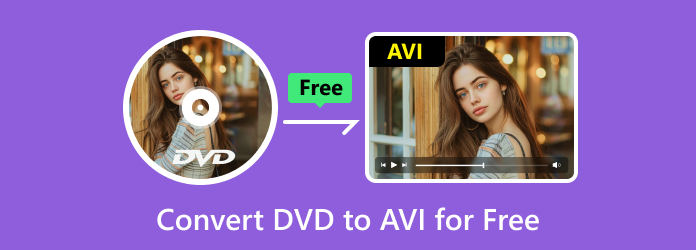
Часть 1: лучший способ конвертировать DVD в AVI бесплатно в Windows 10
Если вы ищете бесплатное программное обеспечение DVD Ripper, Blu-ray Master Бесплатный DVD Ripper может быть вашим разумным выбором. Вы можете конвертировать DVD в AVI, MP4, MKV, WMV и более 200 видео форматы с качеством без потерь. Если в вашем фильме DVD есть несколько звуковых дорожек и субтитров, вы все равно можете получить их после преобразования DVD в AVI. С передовой технологией поддержания качества и ускорения вы можете быстро конвертировать DVD в AVI в оригинальном качестве.
Кроме того, вы можете редактировать DVD-видео с помощью мощных инструментов перед копированием DVD на ПК. Вы можете обрезать размер области видео, настроить эффект отображения, добавить водяной знак, отрегулировать уровень звука и настроить параметры профиля с легкостью. Одним словом, это ваш лучшее бесплатное программное обеспечение для копирования DVD это может конвертировать защищенный DVD в AVI и другие форматы легко и без потерь.
Что делает бесплатный DVD Ripper лучшим DVD для бесплатного программного обеспечения AVI
- 1. Конвертируйте DVD в AVI бесплатно с оптимизированными настройками практически для всех портативных устройств и плееров.
- 2. Копируйте домашние и коммерческие DVD-диски в AVI со всеми подробностями.
- 3. Настройте DVD-видео с гибкими настройками редактирования перед преобразованием в AVI и другие форматы мультимедиа 200.
- 4. Конвертируйте DVD видео в AVI файлы в пакетном режиме с супер-быстрой скоростью.
- 5. Высокая скорость копирования DVD и высокое качество изображения.
- 6. Конвертер DVD в AVI видео работает с Windows 10 / 8 / 7 / XP / Vista.
Как конвертировать DVD в AVI бесплатно без потери качества
Скачайте и установите бесплатный конвертер DVD в AVI. Вставьте свой DVD-диск в дисковод DVD. Запустите Free DVD Ripper после установки.

Нажмите «Load Disc», чтобы загрузить DVD диск или папку. Отметьте перед DVD-видео, которое вы хотите конвертировать. Выберите «AVI» из списка «Профиль». Кроме того, вы можете установить пользовательскую звуковую дорожку и субтитры перед преобразованием DVD в AVI.

Предварительный просмотр видео из окна быстрого просмотра на правой панели. Нажмите «Изменить» на верхней панели инструментов, чтобы отредактировать выбранное видео. Вы можете применять видеоэффекты индивидуально или одновременно.

Нажмите «Настройки» рядом с «Профиль», чтобы настроить параметры профиля. Вы можете установить видеокодек, битрейт, частоту кадров, аудиоканал и многое другое. Наконец, нажмите «Конвертировать», чтобы бесплатно конвертировать DVD в AVI без водяных знаков.

Часть 2: Другие рекомендации DVD для бесплатного программного обеспечения AVI
Помимо Free DVD Ripper, есть много других бесплатных программ для конвертирования DVD в AVI. Чтобы помочь вам быстро найти популярные, мы рекомендуем несколько ниже.
1. WinX DVD Ripper.
WinX Free DVD Ripper - бесплатная программа для копирования DVD в видео для пользователей Windows. Вы можете быстро скопировать домашний DVD, не защищенный от копирования DVD, в цифровое видео в качестве резервной копии на вашем компьютере. Он даже позволяет копировать коммерческий, поврежденный / тренировочный DVD-диск, папку DVD и файл ISO.
Основные возможности:
- 1. Копируйте DVD на обычный видео кодек и HD H.264 / HEVC.
- 2. Уметь редактировать видео, например, вырезать, кадрировать, вращать и так далее.
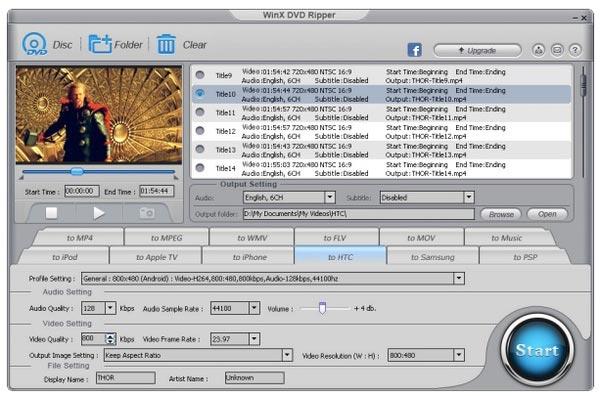
2. HandBrake
HandBrake - это программа копирования DVD с открытым исходным кодом, которая поможет вам скопировать DVD в цифровое видео. Этот бесплатный DVD Ripper также имеет возможность копировать Blu-Ray диски, Он также позволяет копировать практически все DVD-диски с защитой от копирования, которые вы купили в местном магазине. Поэтому, когда вам нужно скопировать DVD, попробуйте.
Основные возможности:
- 1. Копируйте DVD на видео в популярных видеоформатах, таких как MP4 и MKV.
- 2. Вам разрешено копировать определенные заголовки, главы или все содержимое DVD.
- 3. Хорошо работает на Windows, MacOS и Linux.
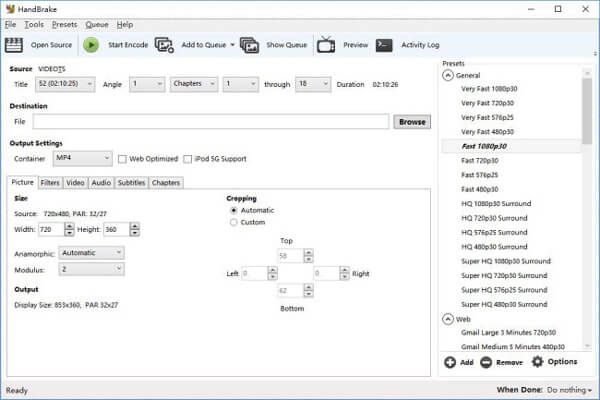
3. VLC
VLC Media Player - одно из самых популярных программ для воспроизведения мультимедиа, которое поможет вам конвертировать DVD в цифровое видео. Если вам не нравится устанавливать на компьютер какое-либо новое стороннее программное обеспечение для копирования DVD-дисков, вы можете попробовать VLC.
Основные возможности:
- 1. Разорвите DVD-диск и сохраните его в виде цифрового видео.
- 2. Предложите простой способ воспроизведения DVD-дисков на вашем компьютере.

4. Видео конвертер Freemake
Это еще одна широко используемая программа для конвертирования DVD в AVI бесплатно. Вы можете конвертировать DVD диск в популярные видео и аудио форматы бесплатно. Другие поддерживаемые форматы вывода включают MP4, WMV, MPEG, iPad и Android. Программа безопасна в установке и имеет простой в использовании интерфейс. Конвертер доступен для скачивания в системе Windows.
Основные возможности:
- 1. Конвертируйте DVD в популярные видео форматы и веб-видео HTML5.
- 2. Обеспечить расширенный редактор пресетов для копирования DVD.
- 3. Отредактируйте или измените преобразованное DVD-видео.
- 4. Добавить или изменить субтитры с возможностью выбора стиля и размера шрифта.
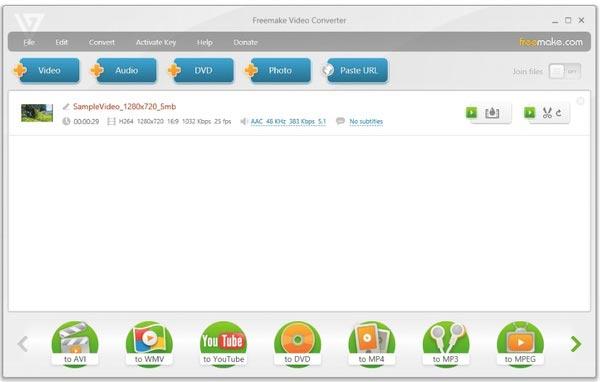
Часть 3: Сравнительная таблица 5 бесплатных программ для DVD на AVI
Выше перечислены различные программы для преобразования DVD в AVI. В зависимости от количества файлов, необходимого качества и других функций, вы можете выбрать тот, который подходит вам больше всего. Здесь мы перечисляем таблицу сравнения ниже для этих 5 программ на основе различных параметров.
| Бесплатный DVD Ripper | WinX DVD Ripper | HandBrake | VLC | Freemake Video Converter | |
|---|---|---|---|---|---|
| Поддерживаемые ОС | Windows | Windows / Mac | Windows / Mac | Windows / Mac | Windows / Mac |
| Платные / Free |  |  |  (с открытым исходным кодом) |  (с открытым исходным кодом) |  |
| Конвертировать DVD с защитой от копирования в AVI |  |  |  |  |  |
| Редактирование видео |  |  |  |  |  |
| Скорость копирования DVD | Сверх быстрый | Быстро | Быстро | Приличный | Приличный |
| Качество вывода видео | Без потерь качества | Высокое качество | Высокое качество | Приличный | Приличный |
| Удобный |  |  |  |  |  |
Из приведенной выше таблицы легко обнаружить, что программное обеспечение DVD-конвертера с открытым исходным кодом AVI не может копировать DVD-диски с защитой от копирования. Вы можете копировать DVD с VLC на Mac в обычных сценариях. Но если вы хотите копировать защищенные от копирования DVD-диски в AVI-видео с высокой скоростью и высоким качеством, вы не должны пропустить Free DVD Ripper. Это бесплатный 100% конвертер DVD в AVI для всех пользователей Windows. Вы можете конвертировать DVD в AVI файл для резервного копирования или воспроизведения на любом цифровом устройстве с легкостью.
Часть 4: Часто задаваемые вопросы о конвертации DVD в AVI бесплатно
1. Можете ли вы скопировать DVD с помощью Windows Media Player?
Нет, ты не можешь. Windows Media Player может воспроизводить DVD-диск напрямую, но не может копировать DVD-диск. Для воспроизведения DVD-диска с защитой от копирования на проигрывателе Windows Media необходимо использовать такое стороннее программное обеспечение, как Free DVD Ripper, для копировать DVD в Windows Media Player поддерживаемые форматы.
2. Какой лучший конвертер DVD в AVI?
Если вы хотите скопировать защищенные DVD, WinX DVD Ripper и Free DVD Ripper будут лучшими вариантами. Если вам нужен простой в использовании конвертер DVD в AVI, то Free DVD Ripper будет лучшим. В заключение, Free DVD Ripper станет лучшим бесплатным DVD для AVI Ripper.
3. Могу ли я записать AVI на DVD с Windows 10?
4. Могу ли я конвертировать DVD в MP4 онлайн?
Да, ты можешь. Вы можете найти различные бесплатные онлайн конвертеры DVD в MP4, такие как Zamzar, Convert.Files и т. Д. Но бесплатные онлайн рипперы DVD в MP4 не спешат завершить процесс. Для конвертирования DVD в MP4 без ограничений, вы должны использовать настольное программное обеспечение DVD Ripper.
Что вы думаете об этом посте.
Рейтинг: 4.8 / 5 (168 голосов)
Как воспроизводить DVD-диск / фильм в Windows 10 / 8.1 / 8/7 или Mac, включая macOS Monterey? Вы можете выбрать один из 10 лучших бесплатных DVD-плееров, чтобы насладиться DVD-фильмом и поделиться им с семьей или друзьями.
Есть ли способ скопировать DVD в MP4? Эта статья предоставит вам 6 способы извлечения MP4 из DVD, а также лучший способ.
Как воспроизвести Blu-Ray фильм на ПК с Windows или Mac? Вот лучшее бесплатное и платное программное обеспечение Blu-ray для 10, которое вы можете решить, выбрав правильное для использования.
Как воспроизвести видео 1080P HD? Это руководство поможет вам воспроизвести видео 1080P HD с помощью лучшего программного обеспечения HD Video Player.
Читайте также:

